Opomba: Ta članek je služil svojemu namenu in ga bomo kmalu odstranili. Ker želimo odstraniti sporočila »Strani ni bilo mogoče najti«, odstranjujemo znane povezave. Če ste ustvarili povezave do te strani, jih odstranite. Skupaj bomo poskrbeli, da bo splet povezan.
Elementi, kot so predmeti, označbe mesta ali oblike (in celo združeni predmeti), so lahko naloženi v plasteh, tako da je en element prikazan pred drugo. Spremenite lahko vrstni red, v katerem je vsak prikazan na diapozitivu.
Spreminjanje naročanja predmetov na diapozitivu
-
Izberite predmet (ali nabor Združenih predmetov), ki ga želite premakniti naprej ali zadaj.
-
Na zavihku oblika oblike ali na zavihku oblika slike naredite nekaj od tega:
-
Če želite predmet diapozitiva postaviti pred skupino naloženih predmetov diapozitiva, kliknite puščico ob možnosti Posredujin nato še Prinesi v ospredje.
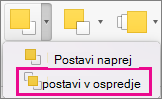
-
Če želite premakniti predmet diapozitiva navzgor za eno postavitev v ospredje v vrstnem redu nakladanja, kliknite Posreduj.
-
Če želite poslati predmet diapozitiva na zadnjo stran skupine naloženih predmetov diapozitiva, kliknite puščico ob možnosti Pošlji nazajin nato še Pošlji v ozadje.
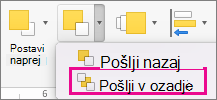
-
Če želite poslati predmet diapozitiva eno postavitev na zadnjo stran v vrstnem redu, kliknite Pošlji nazaj.
-
-
Izberite predmet (ali nabor Združenih predmetov), ki ga želite prinesti na premik naprej ali nazaj.
-
Na zavihku Oblika naredite nekaj od tega:
-
Če želite predmet diapozitiva postaviti pred skupino naloženih predmetov diapozitiva, izberite preuredi > Prinesi na fronto.
-
Če želite premakniti predmet diapozitiva navzgor za eno postavitev v ospredje v vrstnem redu, izberite preuredi > Posreduj.
-
Če želite poslati predmet diapozitiva na zadnjo stran skupine naloženih predmetov diapozitivov, izberite preuredi > Pošlji na stran.
-
Če želite poslati predmet diapozitiva eno postavitev na zadnjo stran v vrstnem redu, izberite preuredi > Pošlji nazaj.
-










